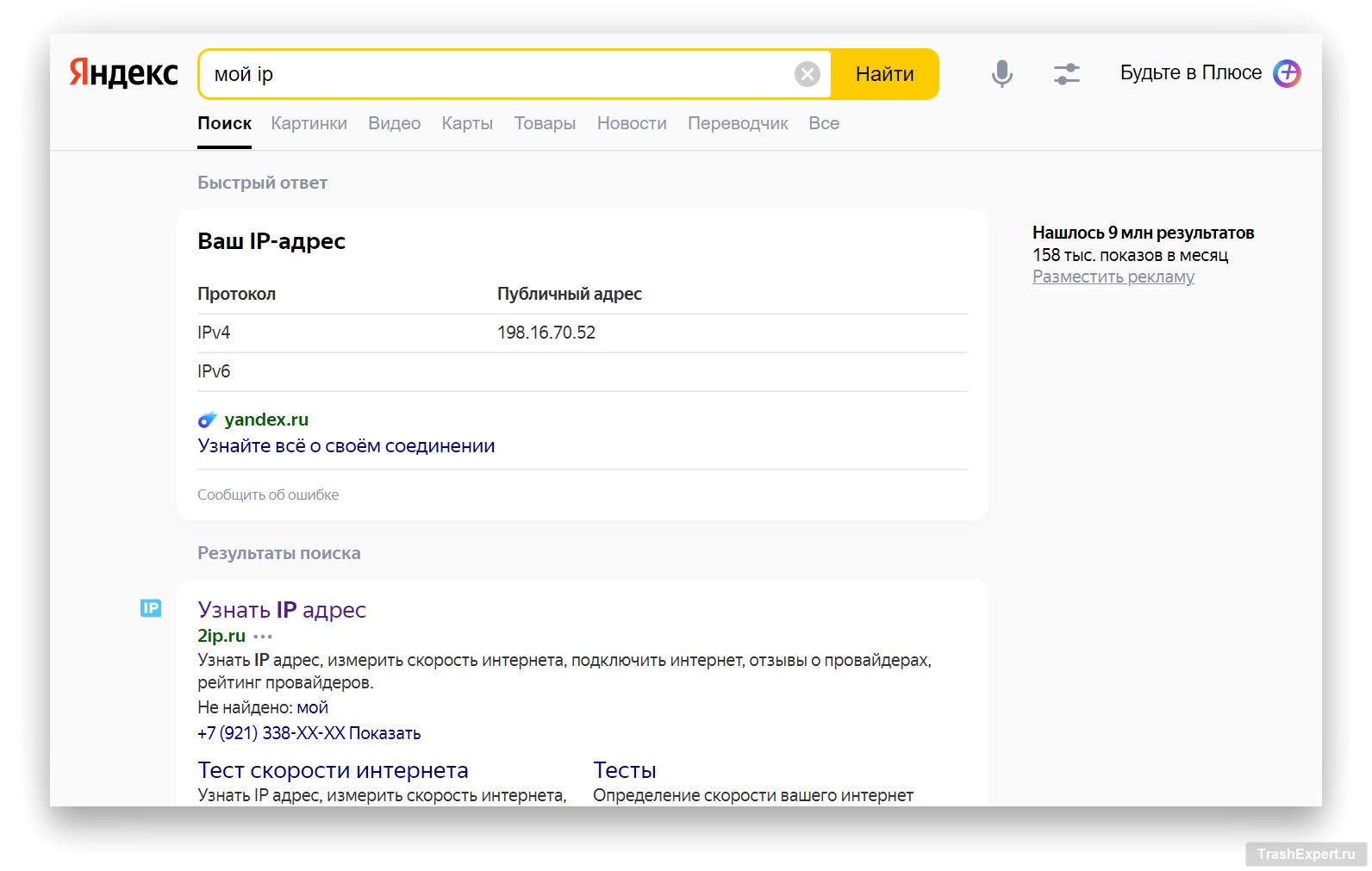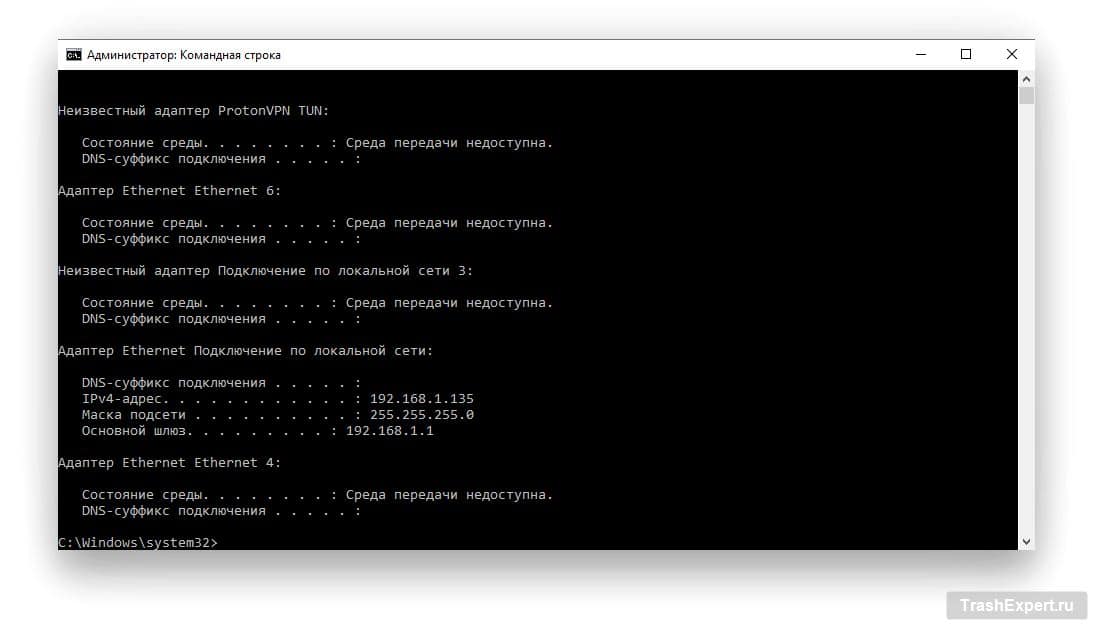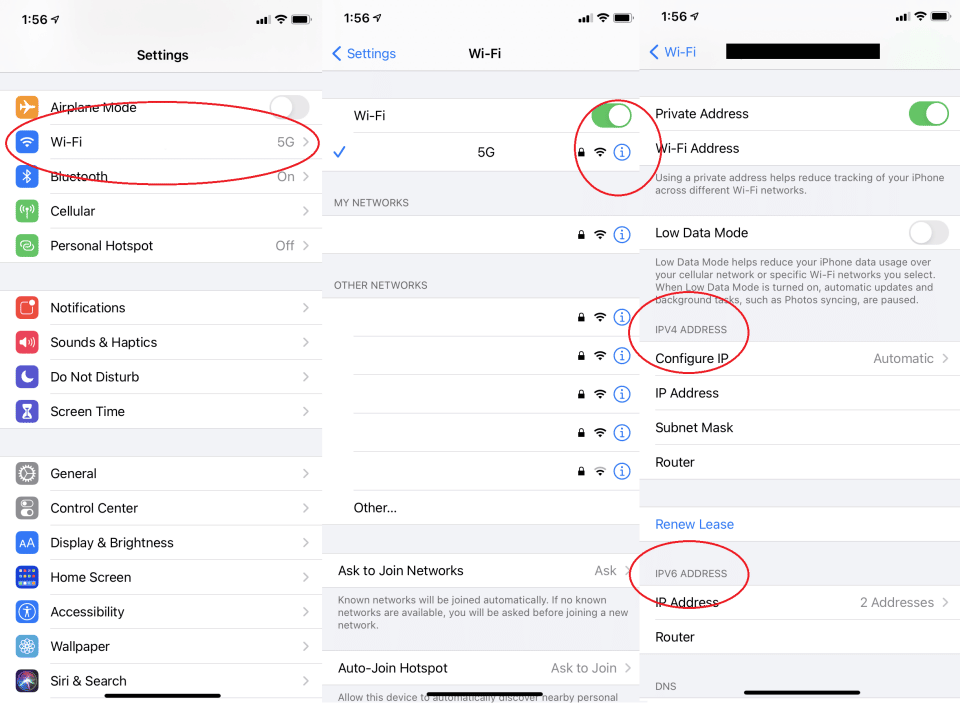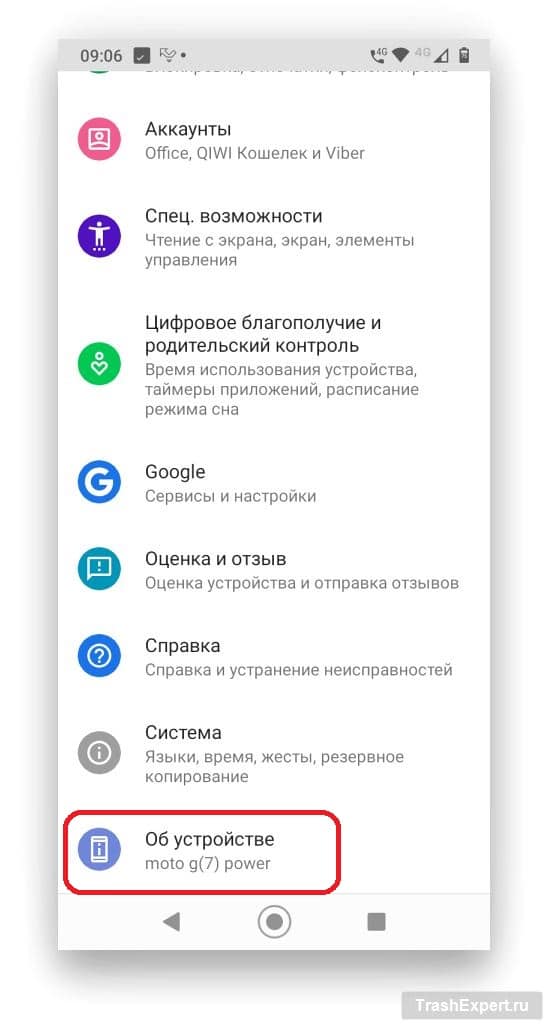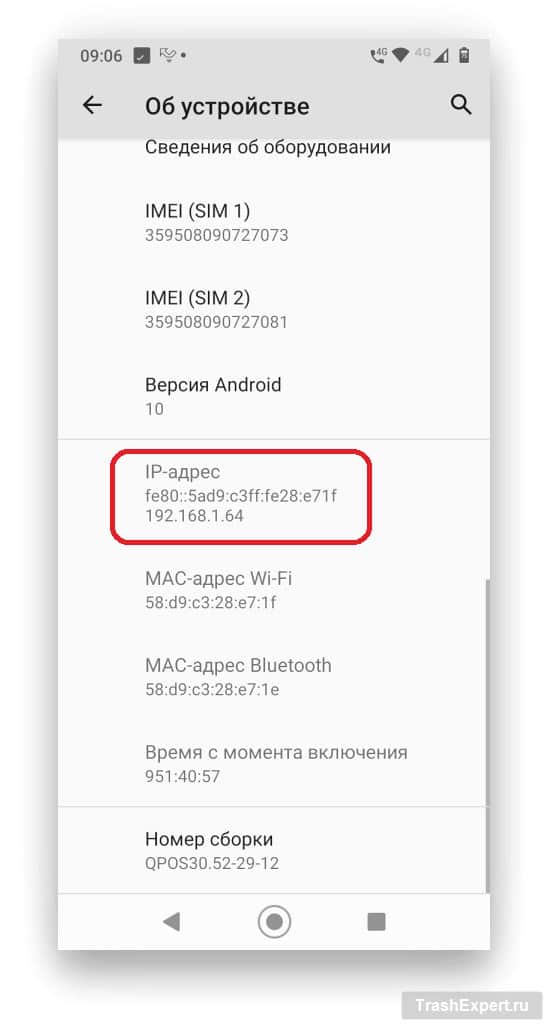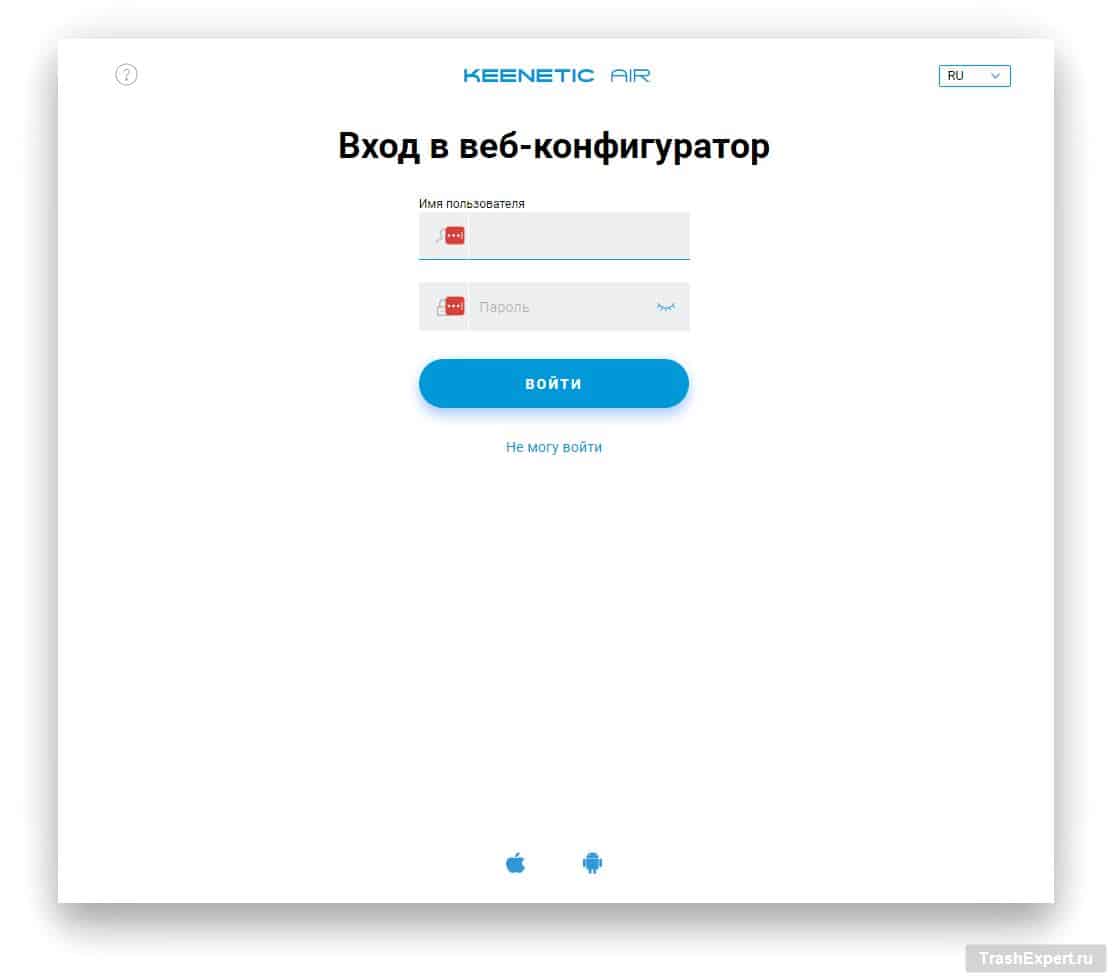Любая компьютерная сеть видит входящие в неё устройства не под теми именами, которые им задали пользователи. Компьютеры используют числа, в том числе как идентификаторы под названием IP-адреса.
«IP» означает «интернет-протокол». Это часть протокола управления передачей/интернет-протокола (TPC/IP). Для краткости его называют IP, а TCP/IP представляет собой используемый для связи в большинстве сетей язык.
При работе компьютера в составе любой сети у него есть больше одного IP-адреса. При выходе компьютера в интернет используется IP-адрес вашего маршрутизатора/кабеля. Этот IP-адрес назначает интернет-провайдер (ISP). Маршрутизатор обрабатывает трафик с подключенных к нему устройств, таких как компьютеры, смартфоны, ноутбуки, планшеты, даже умные-пылесосы. Если сайт получает запрос с IP-адреса маршрутизатора, маршрутизатор знает, на какое из подключенных к нему устройств отправить ответ сайта (потому он и называется маршрутизатором).
Компьютеры во внутренних сетях, таких как Wi-Fi или Ethernet, дома и в офисе, имеют назначенные им (обычно маршрутизатором) IP-адреса. Все узлы внутренней сети благодаря этому могут обмениваться данными. Маршрутизатор использует для назначения IP-адресов протокол динамического управления хостом (DHCP).
Если при выходе в интернет устройство получило IP-адрес, обычно это «динамический IP-адрес», поскольку он временный. В другой раз маршрутизатор может дать устройству другой IP-адрес, а провайдер может дать другой IP-адрес самому маршрутизатору (например, если выключить его и потом включить, IP-адрес будет уже другим). При желании можно настроить на устройствах «статические IP-адреса», чтобы они оставались постоянными. Это имеет смысл в некоторых видах взаимодействия в сети, особенно если нужно находить один и тот же узел снова и снова. Можно получить статический IP-адрес для маршрутизатора, например, если вы создали веб-сервер. Обычно это стоит дополнительных денег.
IP-адреса имеют формат 32-разрядного числа в виде четырёх разделёнными точками десятичных чисел от 0 до 255. Каждое такое число называется октетом. Этот формат применяется в IP версии 4 (IPv4). Теоретически это даёт от 0.0.0.0 до 255.255.255.255 адресов. Это означает более 4 миллиардов IP-адресов, чего давно уже недостаточно.
Поэтому существует версия IPv6. Это 128-битный вариант с восемью группами из четырёх шестнадцатеричных чисел (цифры и строчные буквы), разделённых двоеточием (адреса вида 2001:0db8:85a3:0000:0000:8a2e:0370:7334). Здесь адресов намного больше — это 34 с 37 нулями (или 2 в 128-й степени). Точное число 340282366920938463463374607431768211455. Этого хватит надолго.
Как узнать свой общедоступный IP-адрес?
Бывают случаи, когда необходимо узнать полученный от провайдера IP-адрес. Он может потребоваться при работе с IP-телефонией (VoIP) или программами удалённого управления.
К выданному IP-адресу привязано немало информации о вас. Это название интернет-провайдера и местоположение (GeoIP). Провайдеры раздают IP-адреса из определённого диапазона. Чтобы узнать провайдера и местоположение по IP-адресу, достаточно посмотреть этот адрес в общедоступном списке.
Проще всего узнать IP-адрес, задав в интернете поисковый запрос «мой IP». Открыв первый же результат, вы узнаете IP-адрес и не только. Будет показан ваш провайдер, браузер, город, операционная система.
Информация о местоположении бывает неточной. Как правило, указывается примерное местоположение провайдера, а не вашего устройства. Например, если вы находитесь в провинциальном городе, по IP-адресу может быть указан областной центр, хотя в реальности вы находитесь не там. Или вообще определяется соседняя область этого же региона. Если же во время запроса вы пользуетесь VPN, показывается IP-адрес сервера, к которому вы подключены. Чтобы узнать настоящий адрес пользователя, обычно требуется запрос правоохранительных органов.
Как узнать внутренний IP-адрес
Каждое подключенное к домашней или другой локальной сети устройство имеет IP-адрес. Он есть у компьютера, смартфона, умного телевизора, сетевого принтера и т. д. Неважно, подключается устройство через Wi-Fi или Ethernet. Посредством IP-адреса устройства обмениваются данными с другими устройствами локальной сети и с интернетом.
В простейшем случае маршрутизатор получит IP-адрес вроде 192.168.0.1 и будет называться «шлюзом». Он очень часто всплывает при поиске IP-адресов других устройств. Обычно это значит, что маршрутизатор будет использовать DHCP для назначения адресов устройствам, изменяя только последний октет. Например, 192.168.0.101 или 192.168.0.102. Это зависит от определённого вашим маршрутизатором диапазона.
Так происходит почти во всех внутренних сетях. Они спрятаны за маршрутизатором, который направляет все данные от устройств в локальной сети устройствам за её пределами. Если внутренняя сеть большая, называемое подсетью число может разделить вашу сеть на группы. Маска подсети, используемая в большинстве домашних сетей — 255.255.255.0.
Как узнать внутренний IP-адрес? В Windows для этого воспользуемся командной строкой. Нажмите на кнопку «Пуск» и введите в поиск cmd. Правой кнопкой мыши нажмите на приложение «Командная строка» и запустите от имени администратора. В окне командной строки введите ipconfig, нажмите на ввод.
Будет показан не только IP-адрес. Вы увидите адрес IPv4 (и IPv6, если поддерживается), маску подсети, шлюз по умолчанию (то есть маршрутизатор). Посмотрите на последний раздел, который показывает тип подключения: «Адаптер Ethernet». Это означает проводное подключение. В случае с Wi-Fi надпись будет «Адаптер беспроводной локальной сети Wi-Fi».
На компьютерах Mac нужно открыть Системные настройки > Сеть. Нажмите на тип подключения слева для просмотра IP-адресов каждого типа. На более старых версиях системы macOS может потребоваться нажать на вкладку TCP/IP наверху. Для получения полных сведений можно запустить Terminal и ввести ipconfig, как в Windows.
В системах iOS/iPadOS откройте Настройки > Wi-Fi и нажмите «i» в кружке рядом с используемой сетью. IP-адрес, подсеть и маршрутизатор (шлюз) будут указаны как в разделе IPv4, так и в разделе IPv6.
На Android откройте Настройки > Об устройстве. Прокрутите вниз и увидите IP-адрес устройства в локальной сети и не только.
Если нужен IP-адрес других устройств сети, зайдите в интерфейс маршрутизатора. Способ доступа в него зависит от модели маршрутизатора и его программного обеспечения. Обычно нужно ввести в адресной строке браузера IP-адрес шлюза маршрутизатора, в данном случае 192.168.1.1. Появится окно, где нужно ввести логин и пароль для доступа к настройкам маршрутизатора. В интерфейсе можно посмотреть на список подключенных устройств. В нём есть IP-адреса этих устройств.
В лучшем случае у вас есть современный маршрутизатор (или набор маршрутизаторов, например ячеистая система), управление которым доступно с мобильных приложений. Так можно заметно упростить поиск IP-адресов. Надо нажать на иконку рядом с устройством, чтобы увидеть IP-адрес и дополнительную информацию.